动画教程,制作滚动字幕的唱片播放器图片(12)
本教程介绍了如何使用PhotoShop制作逼真的黑胶唱片音乐播放器界面GIF动画效果的过程,教程写的非常详细,制作了一个逼真的转动播放的黑胶唱片,和一个滚动显示的字幕效果,喜欢的朋友可以跟着教程练习一下。
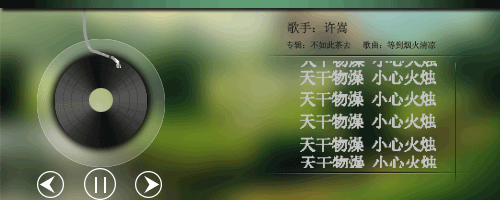
最终效果
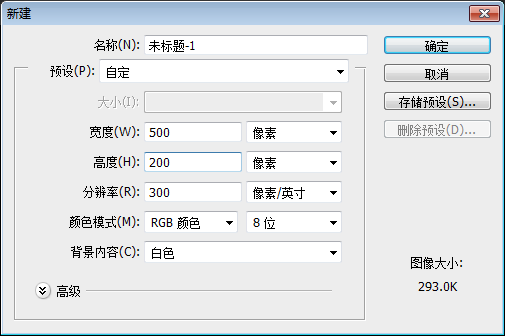
1,新建500*200图层
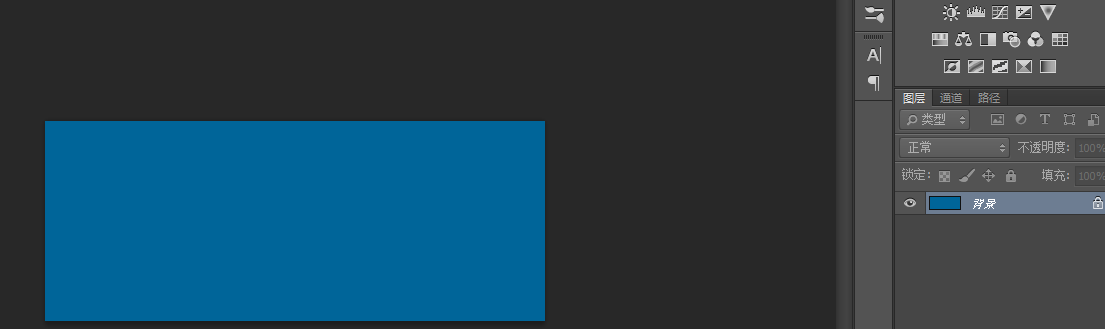
随意填充一个颜色
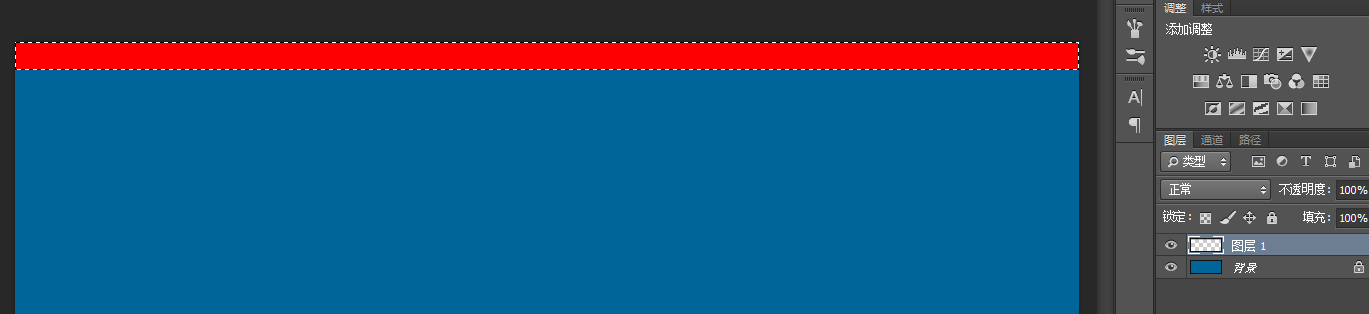
新建图层用矩形选区拉个长条,然后填充红色
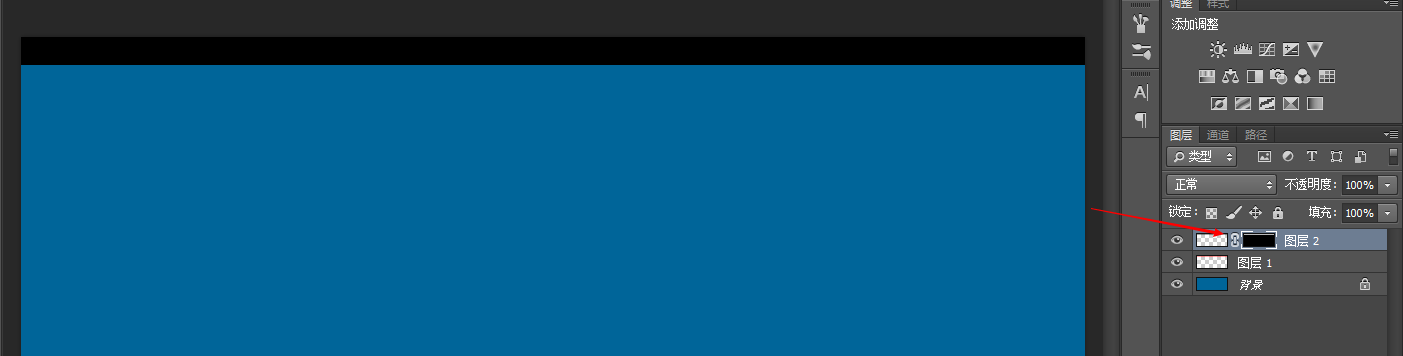
再次新建图层,用刚刚的选区填充黑色,并建立图层蒙版
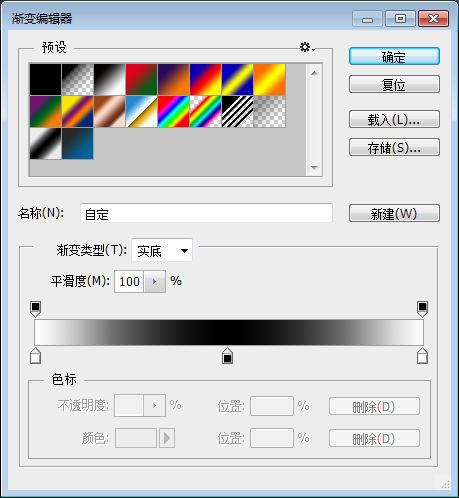
选择渐变工具然后调成这个样纸,之后在图层上从头到尾拉一下,变成下图

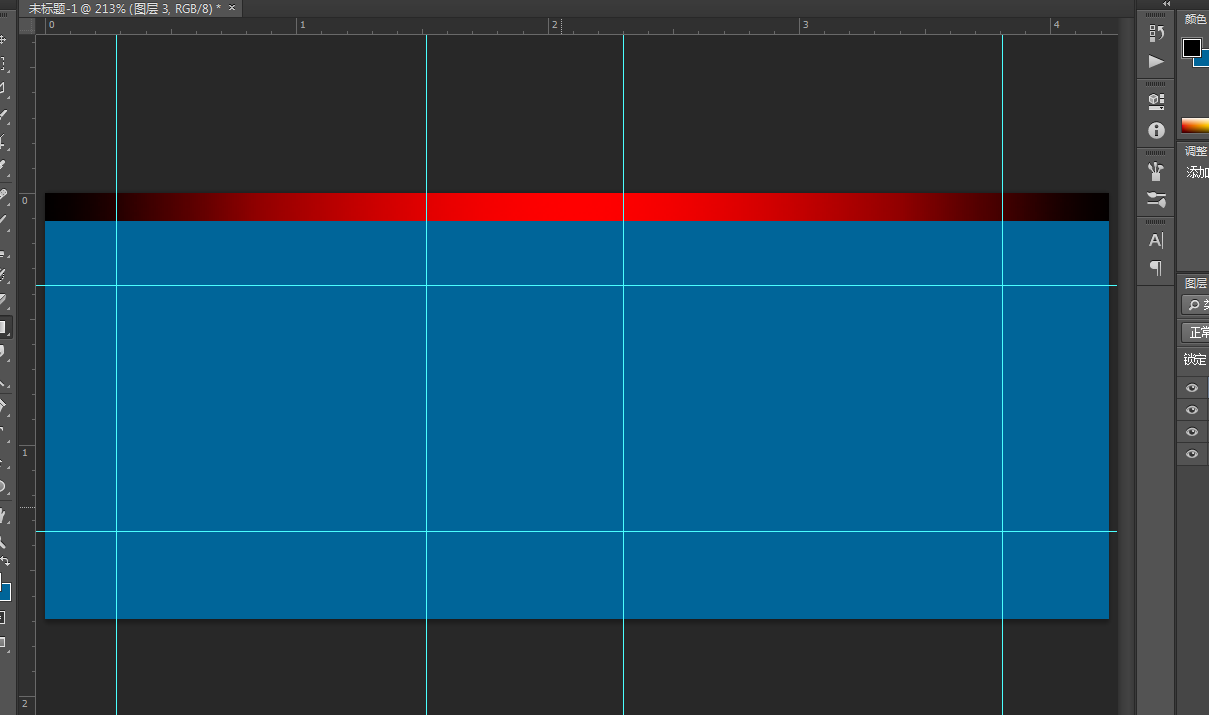
ctrl+r然后大致拉成这样
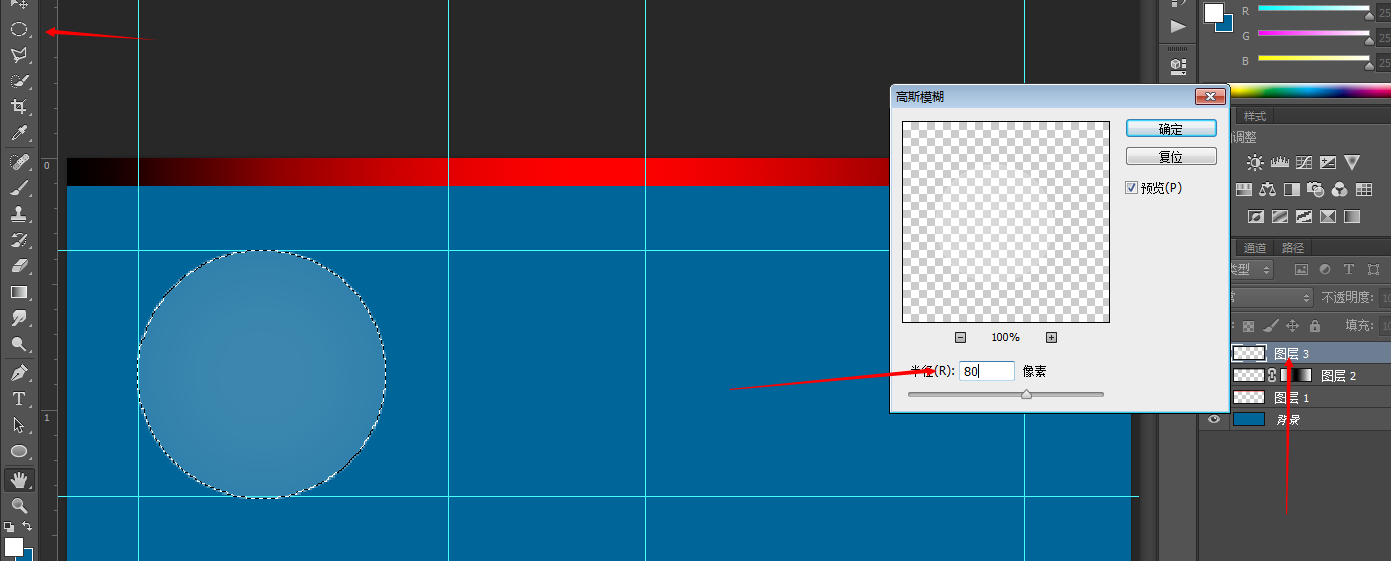
新建一层,选择圆形选区,按住shift鼠标在参考线的角上拉一个园,直到成这个样子然后填充白色,再高斯模糊80
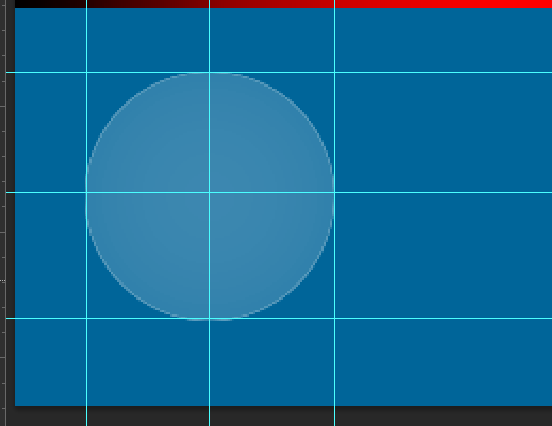
按住ctrl调整参考线
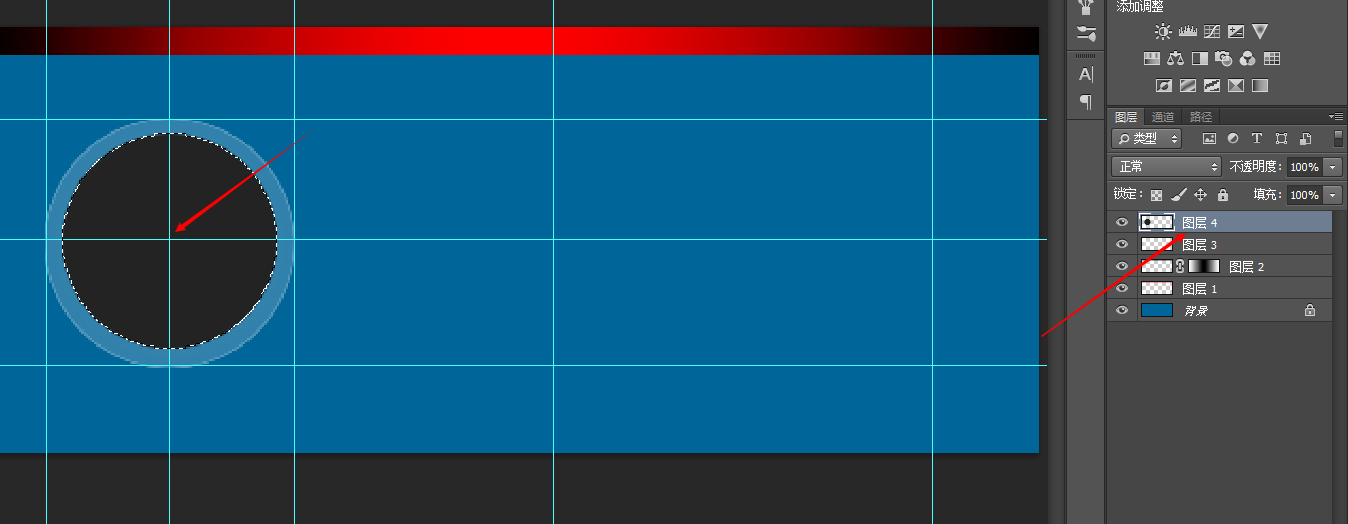
新建一层,然后按住shift+alt拉出选区,填充深灰色
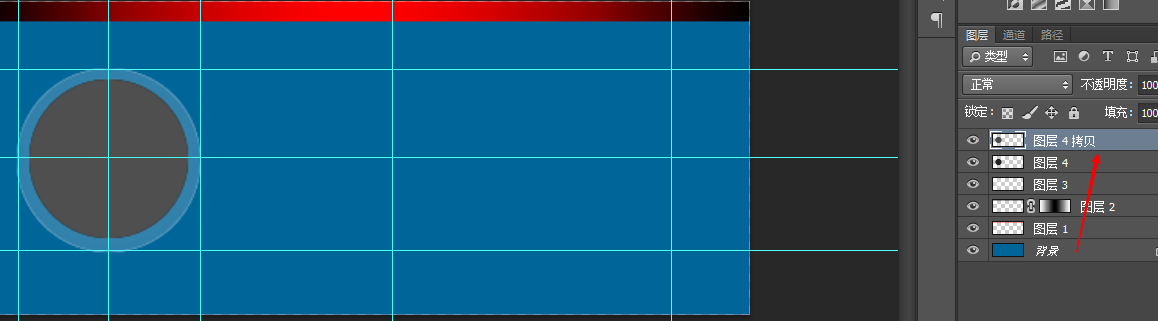
ctrl+j复制图层4,按住ctrl+鼠标然后填充灰色
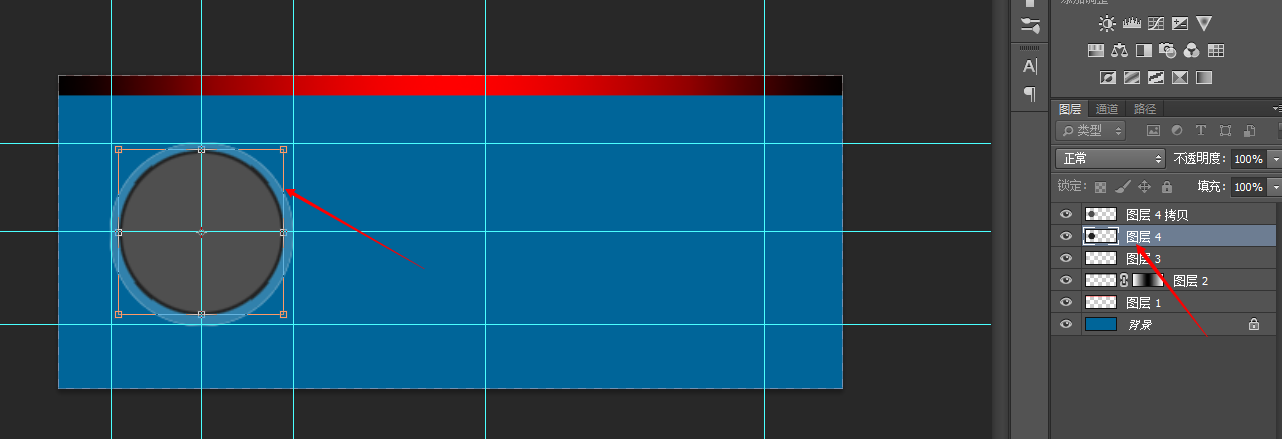
按住ctrl+t,案后按住shift+alt,稍微拉大一点
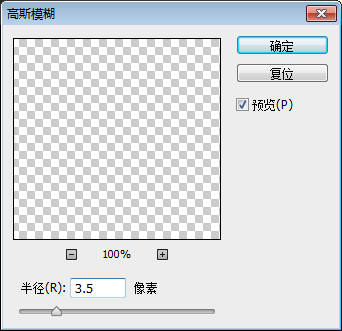
高斯模糊3.5
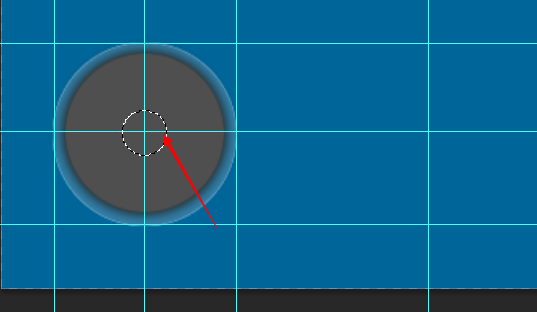
同上按住shift+alt拉同心圆选区,然后选择最上面的图层,剪切掉
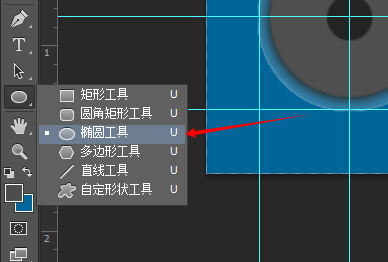
选择这个
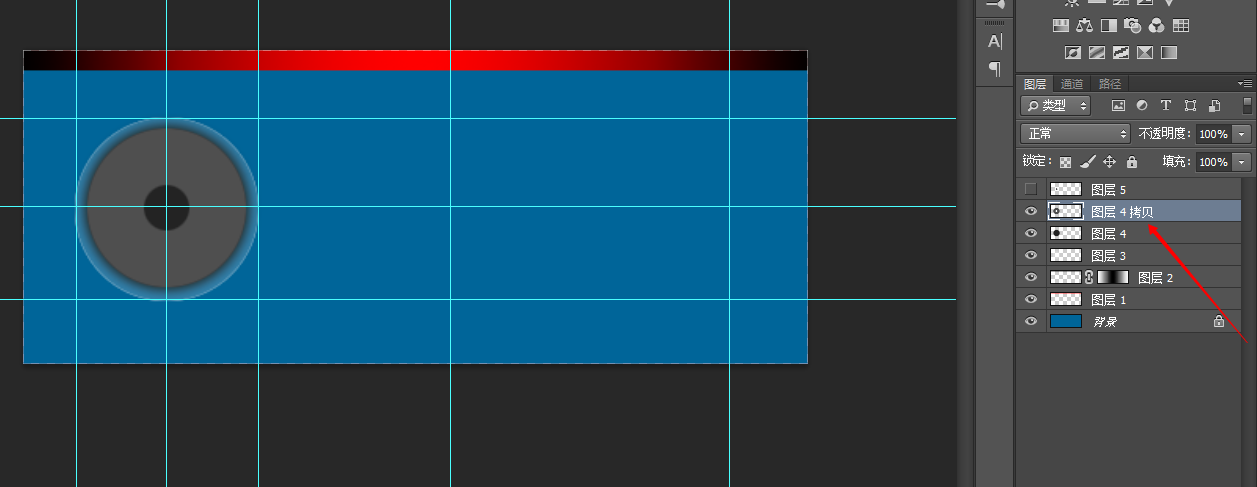
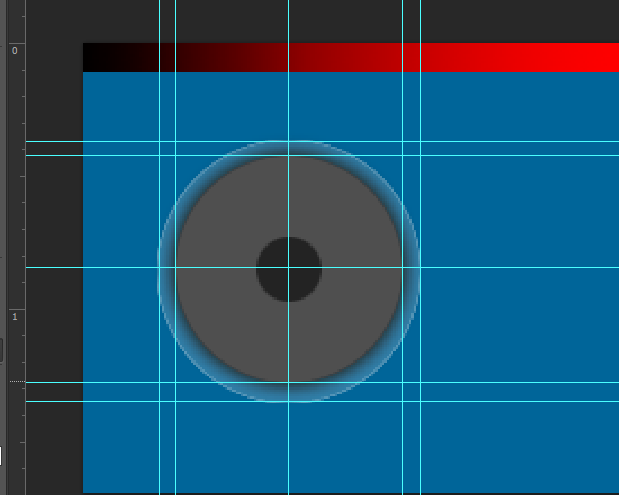
回到图层4拷贝,然后拉参考线
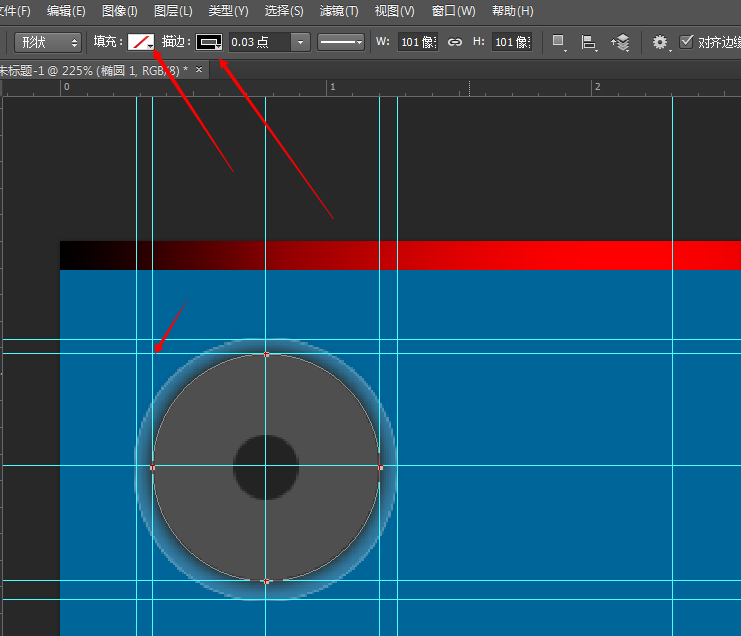
从箭头那里的参考线交点按住shift案后拉出和刚刚一样大的圆。。然后设置一下描边
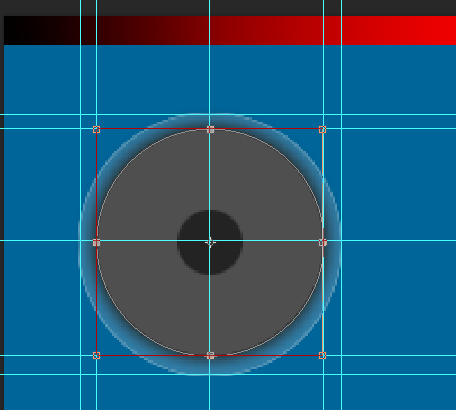
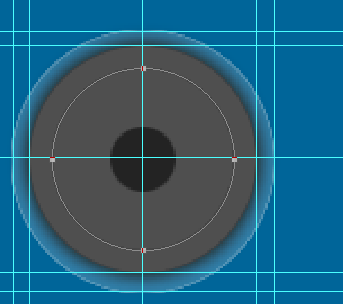
ctrl+t,然后按住shift+alt+鼠标拉成如图大小。。
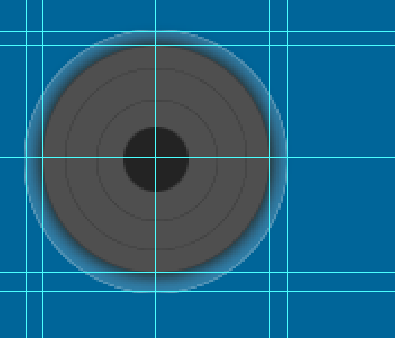
ctrl+j复制一层,然后重复上次的步骤拉个小圈回车,如图
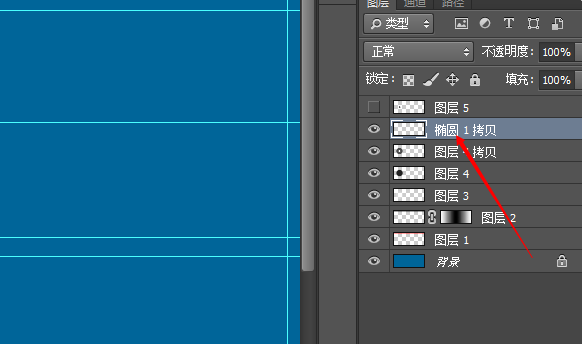
吧两个形状图层各自栅格化后合并
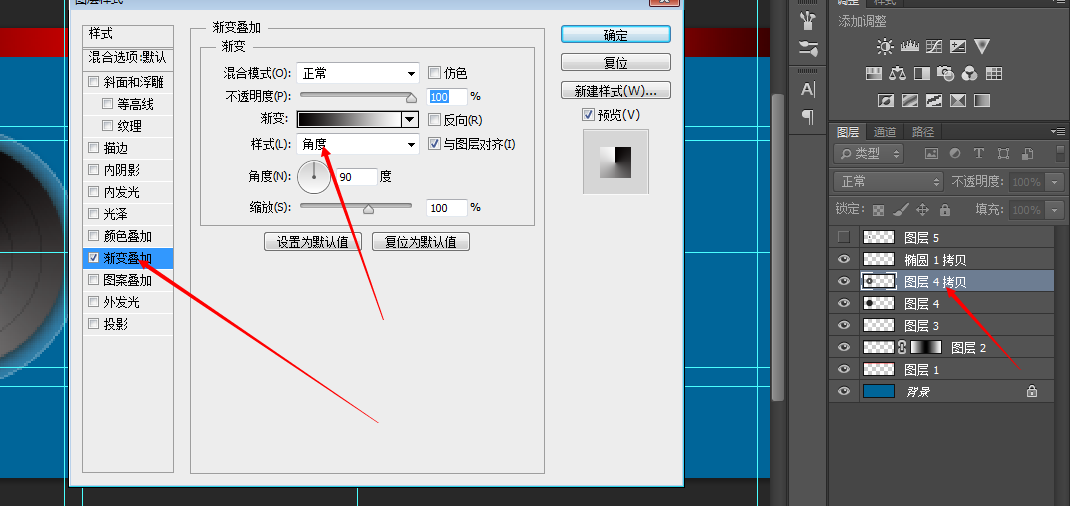
回到那啥图层,双击图层空白处之后如图
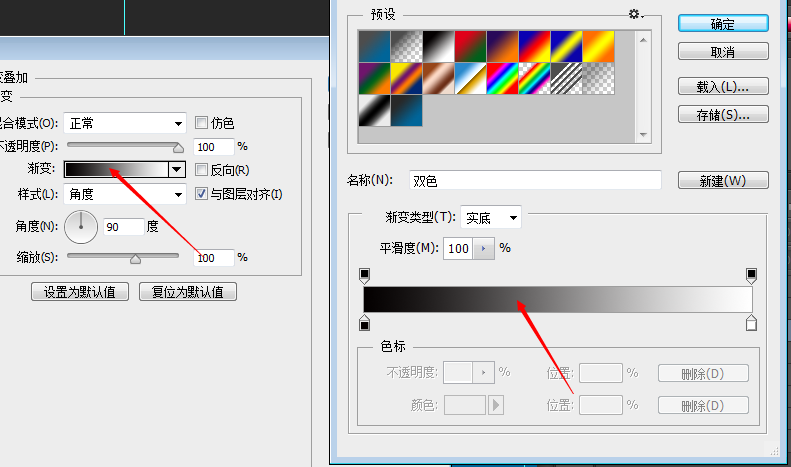
然后如图,现在要调渐变了…
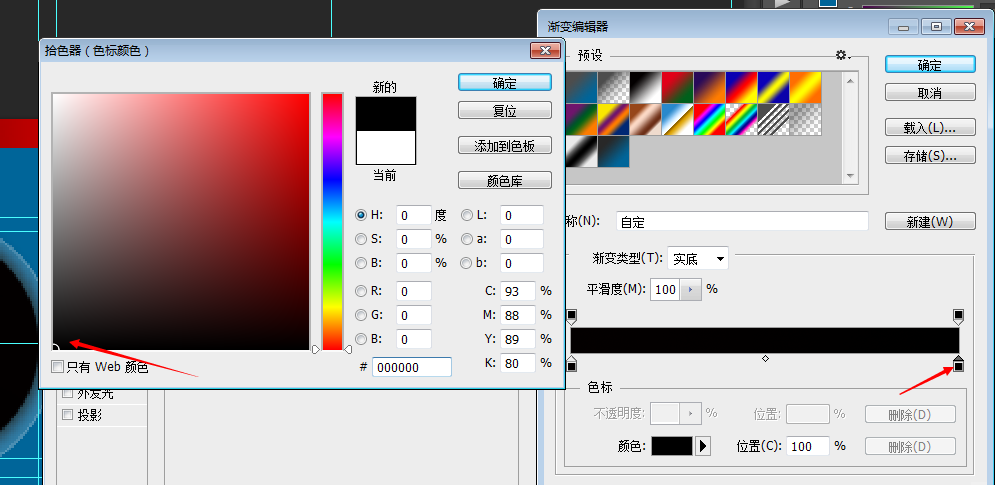

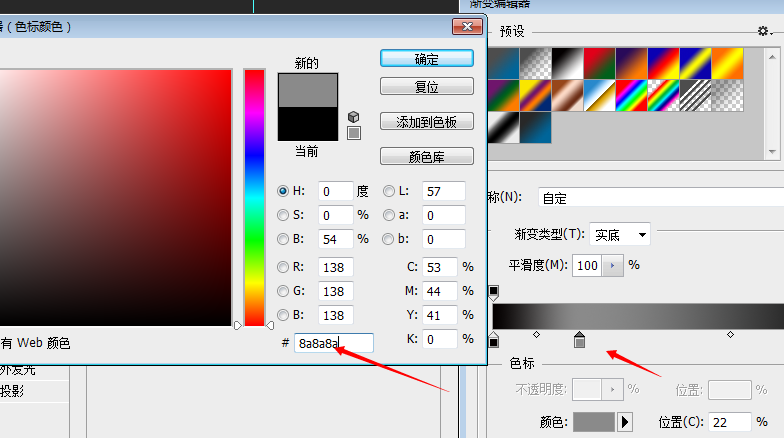
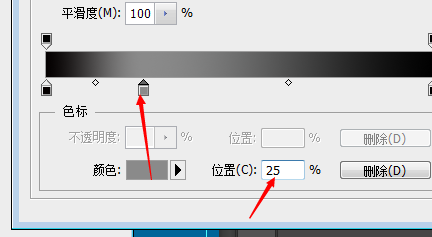
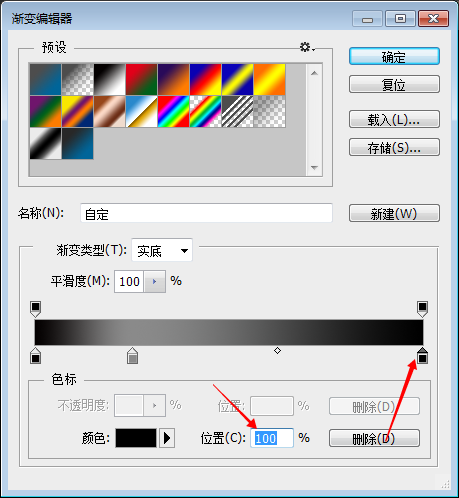
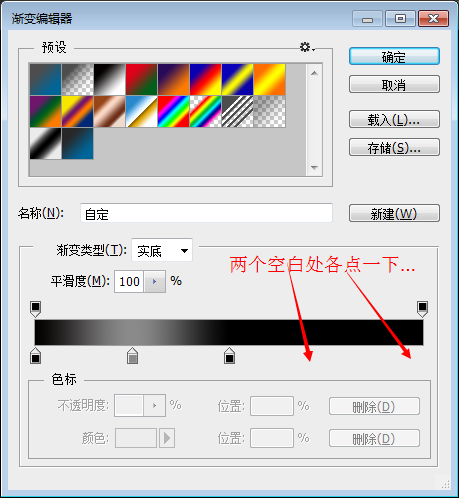
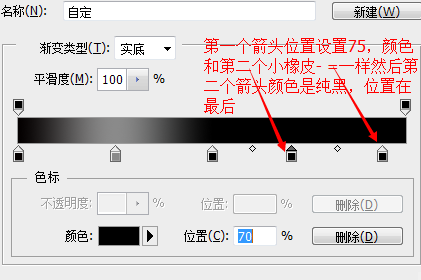
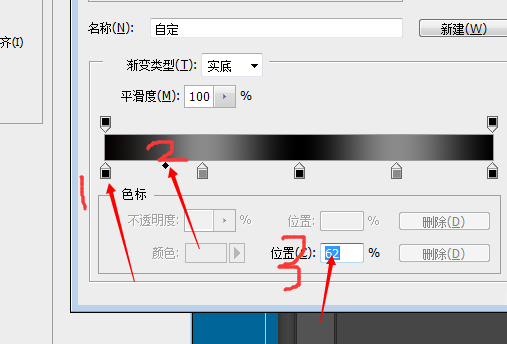
然后重复最后一图的步骤点下第二个橡皮似的东西,调整小黑快位置,直到最后一个“橡皮”也调整好(看不懂问我……,箭头是鼠标左击的意思
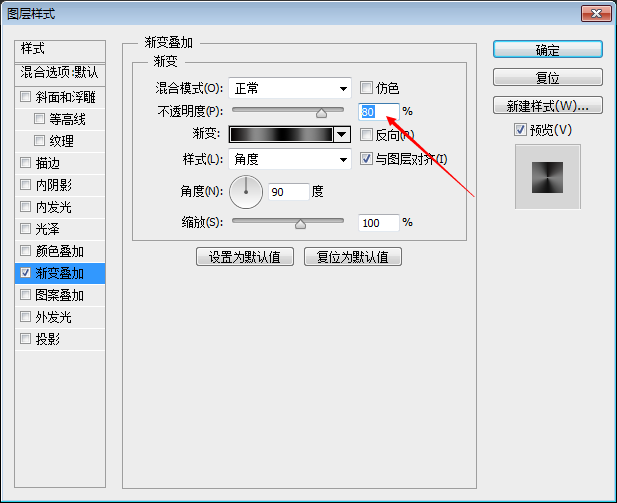
不透明度改一下。。
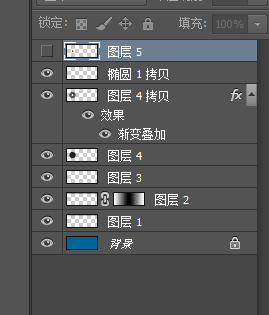
这是我现在的图层顺序,如果有人错了就调整下吧。。,还有建议大家给图层定名字
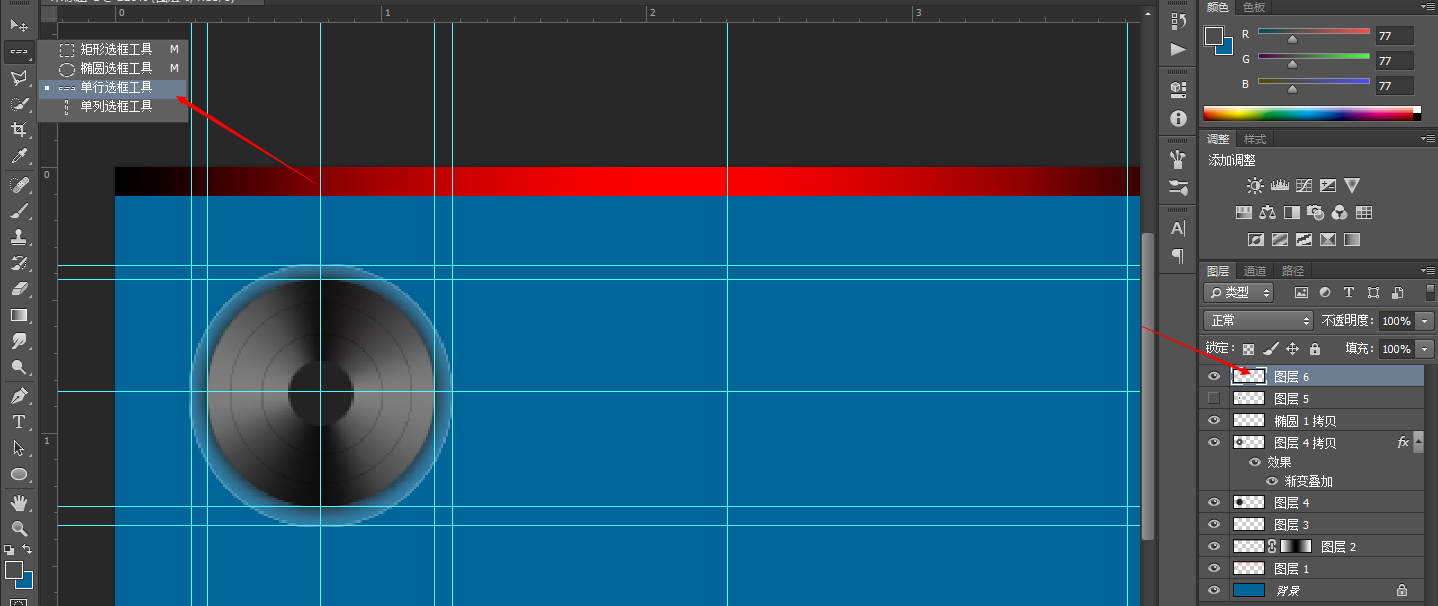
新建图层并且选择那啥工具
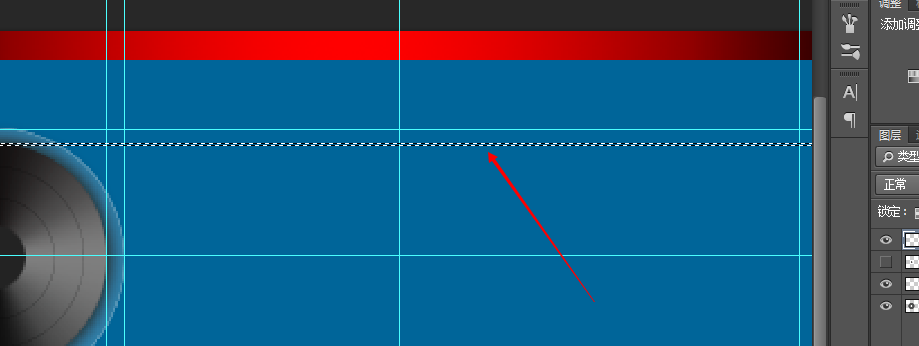
大概在这个文字点一下,然后填充黑色
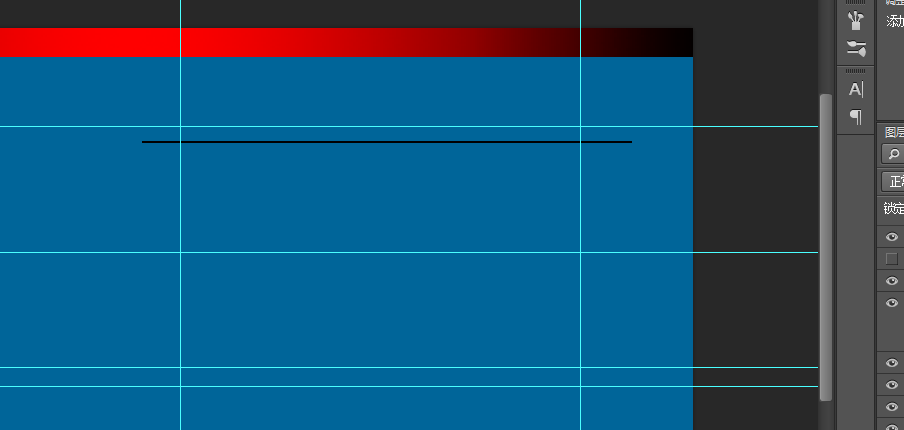
把头和尾删了,差不多成这样
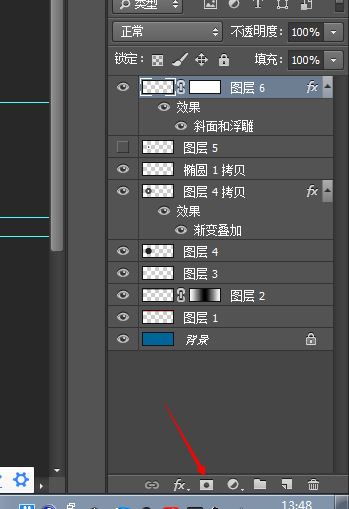
添加蒙版
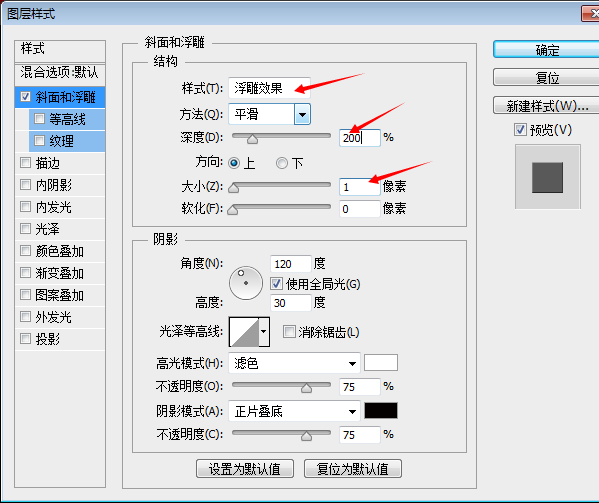
打开图层样式,设置如图
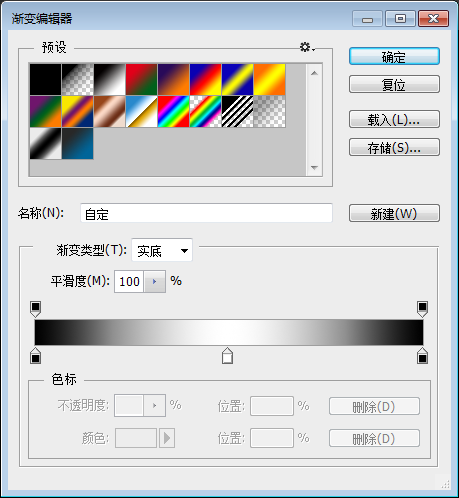
又来到我们亲爱的渐变了,设置成这样,然后点一下蒙版,然后拉一下
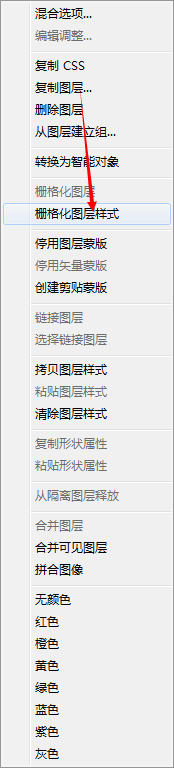
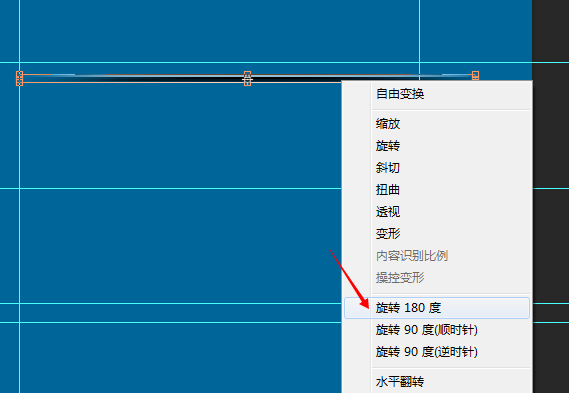
ctrl+t,旋转180度
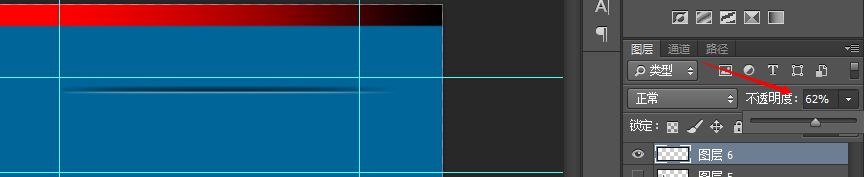
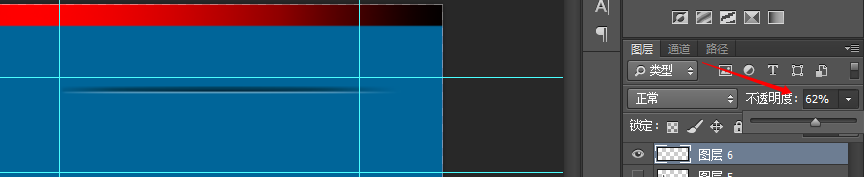
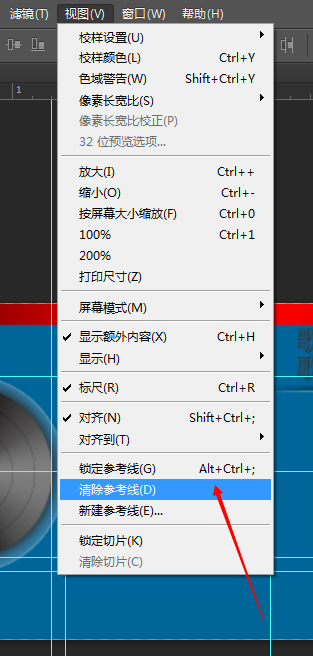
新建图层,然后不用我说了吧。。
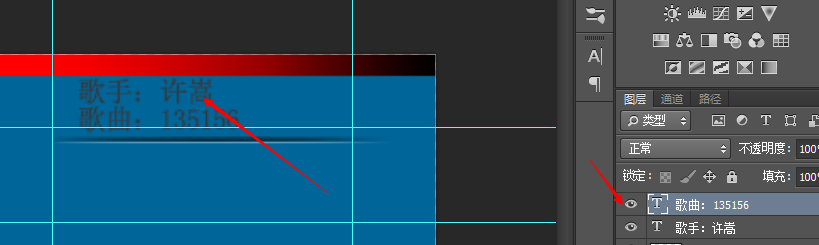
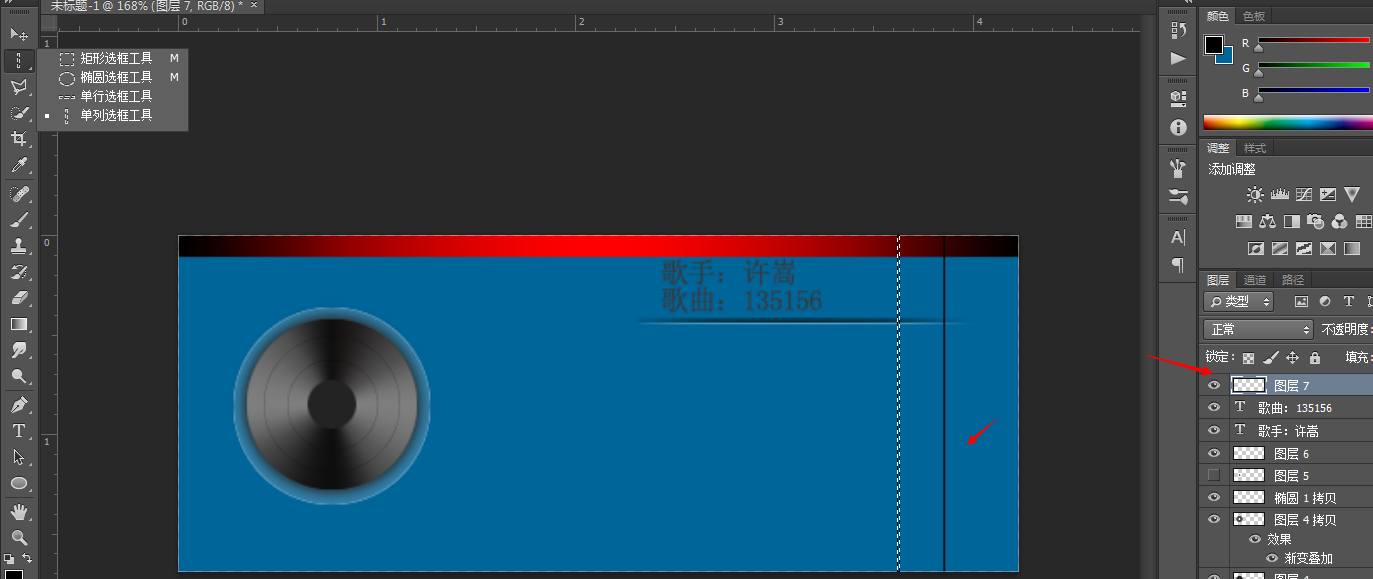
然后把不要的直接选中delete,然后用橡皮把两端擦下
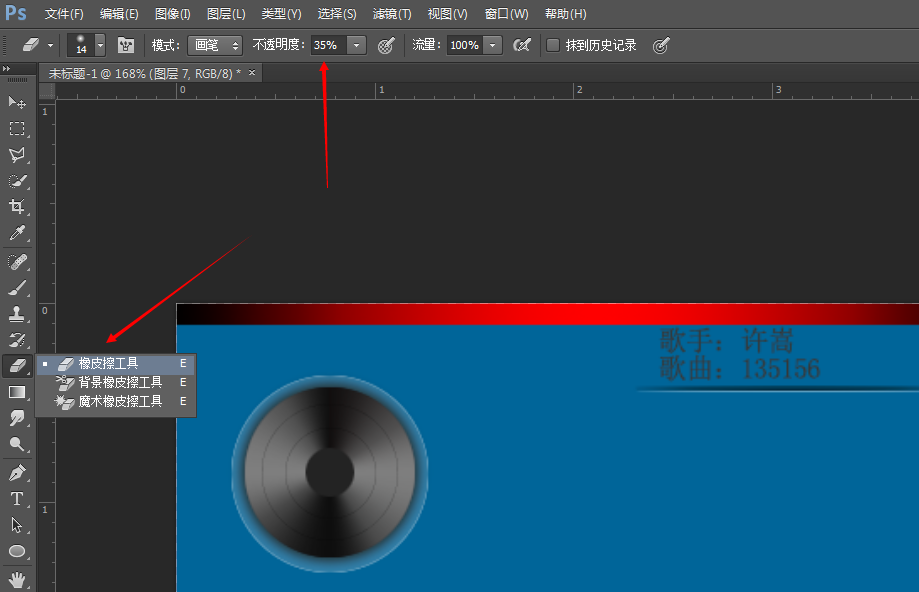
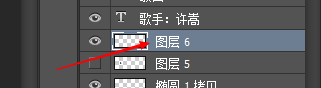
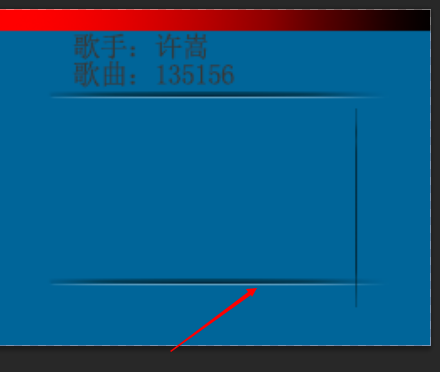
ctrl加j复制图层6,然后按住shift移动到大概这个位置,也可以再加个高斯模糊啥的,随便-
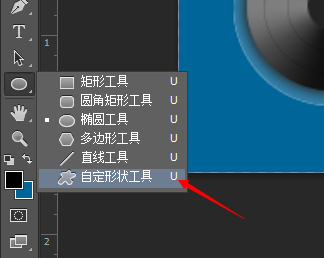
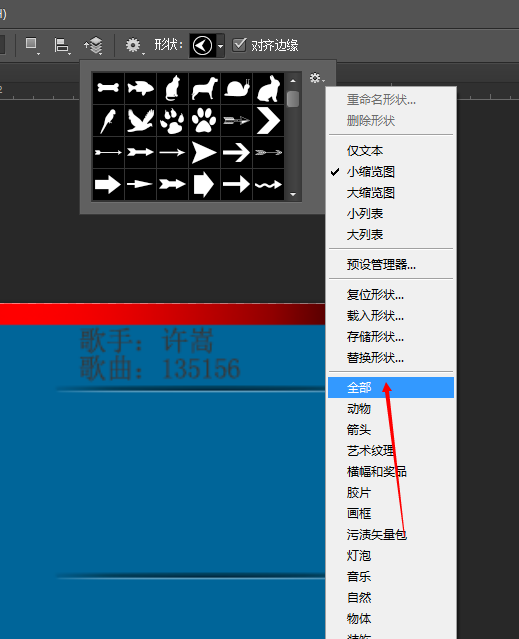
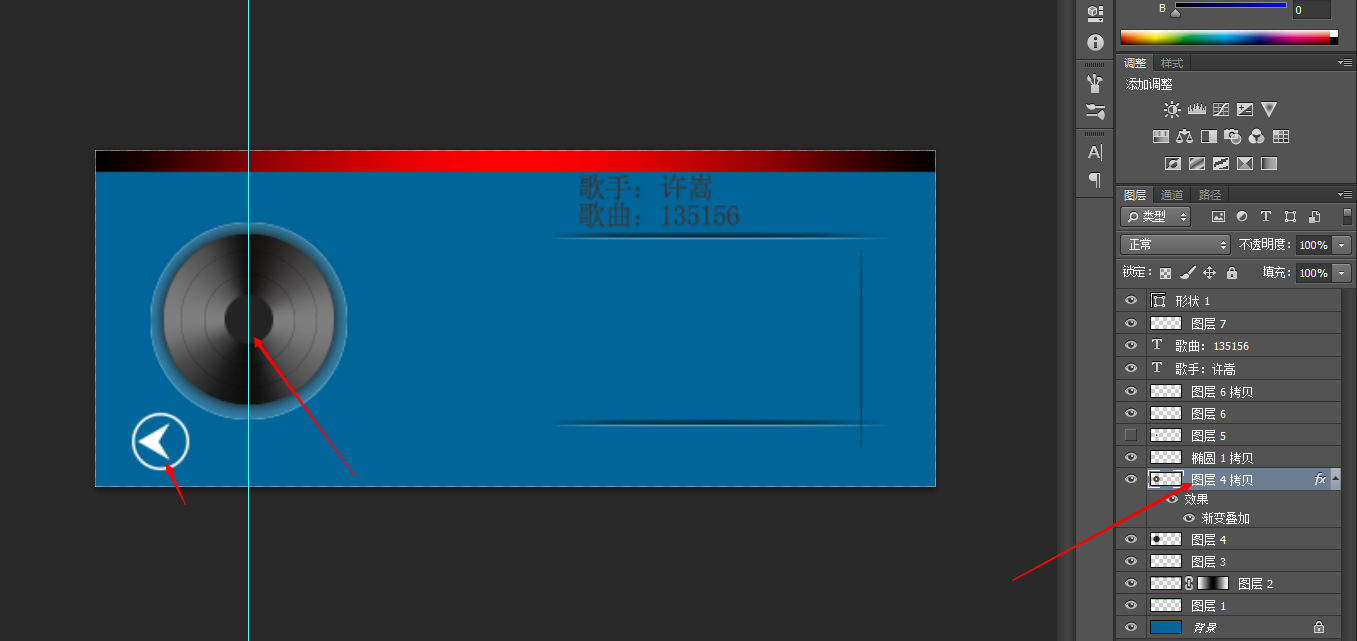
按住shift在如图位置弄出来,然后调整描边填充啥的,然后回到图层4拷贝,拉参考线,吸附到中间
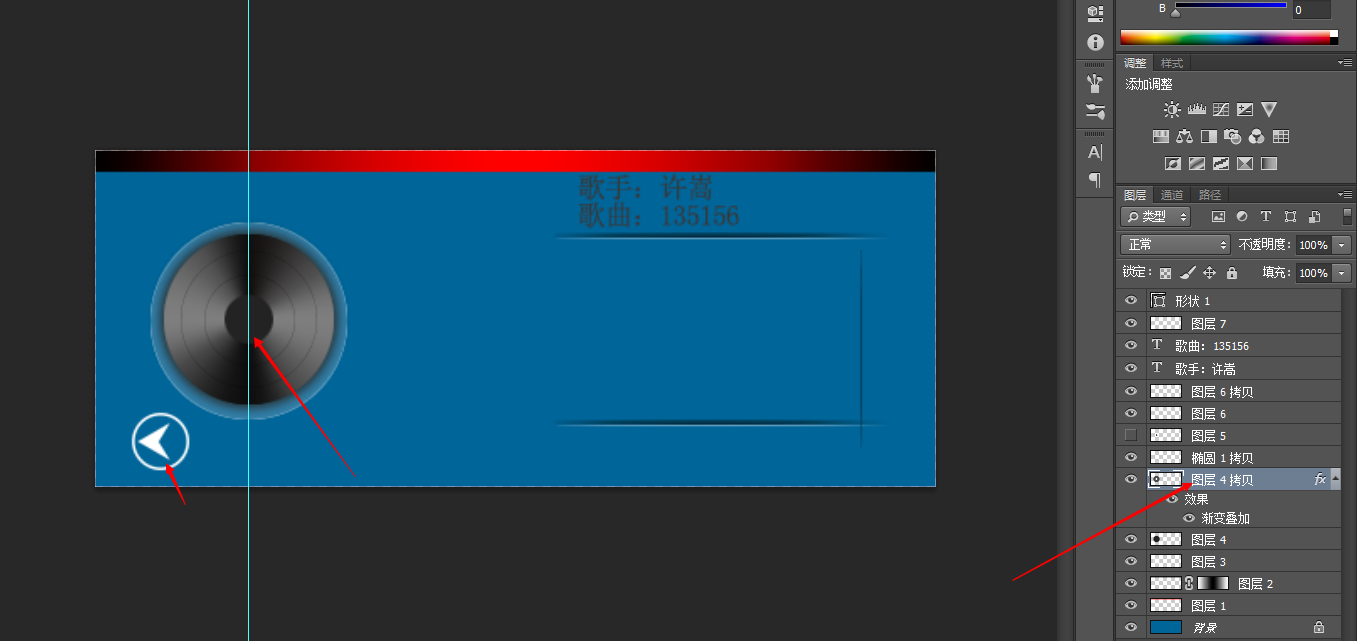
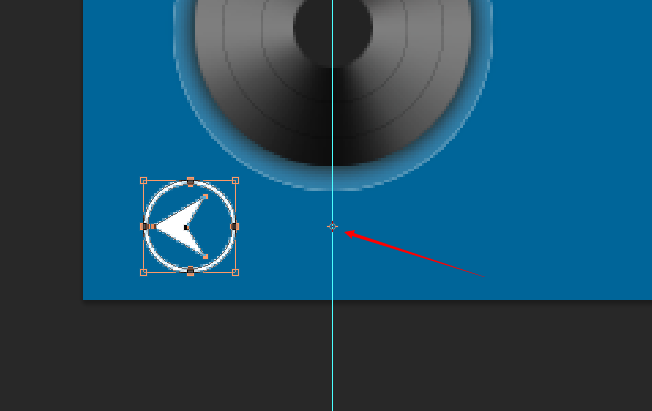
ctrl+t把中心点按住shift拖到参考线,之后右键180反转
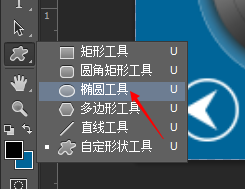
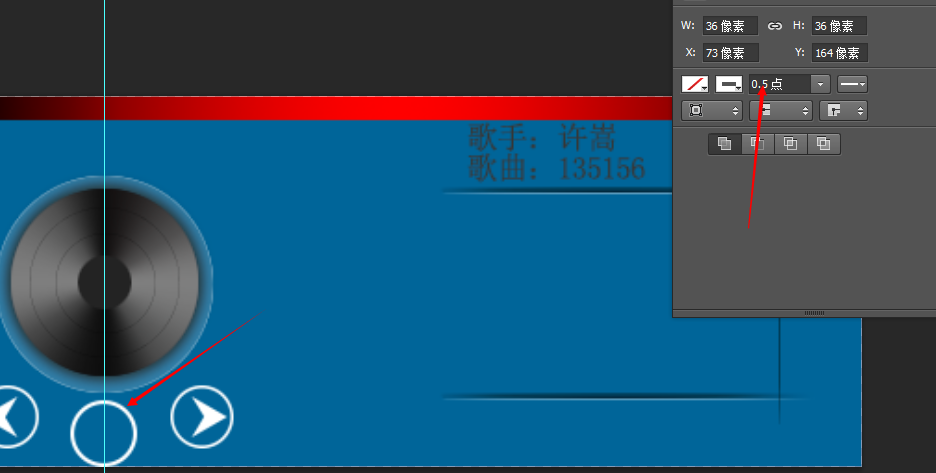
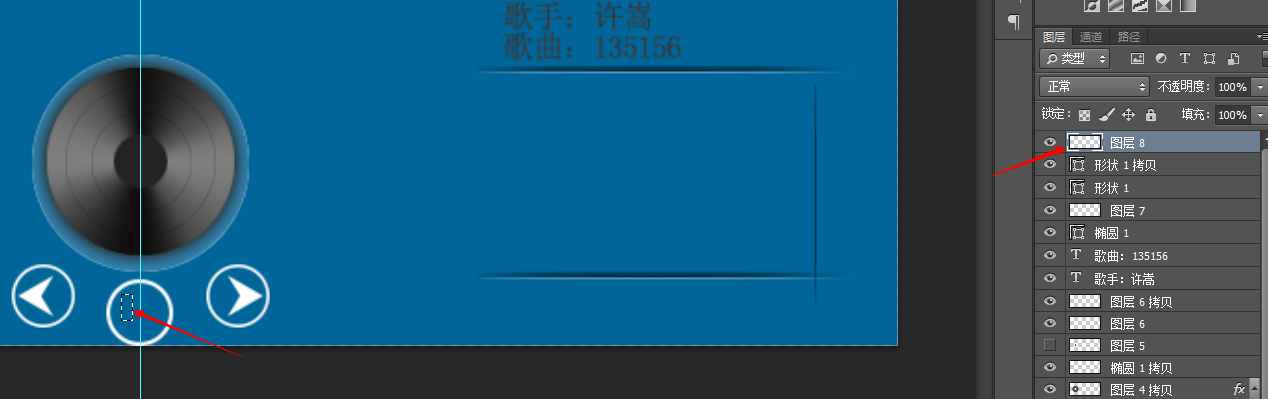
新建图层,拉选区,填充白色,ctrl+j,移动,移动,移动
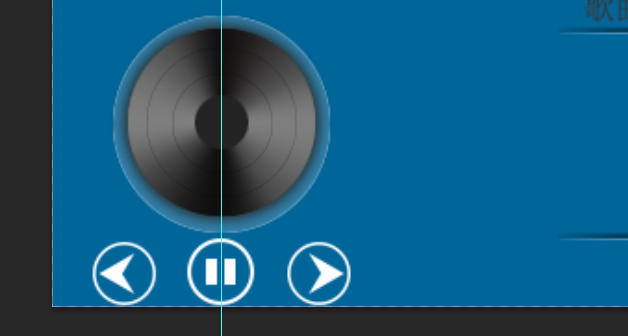
然后把箭头的形状栅格合并移动,那个的播放按钮也合并
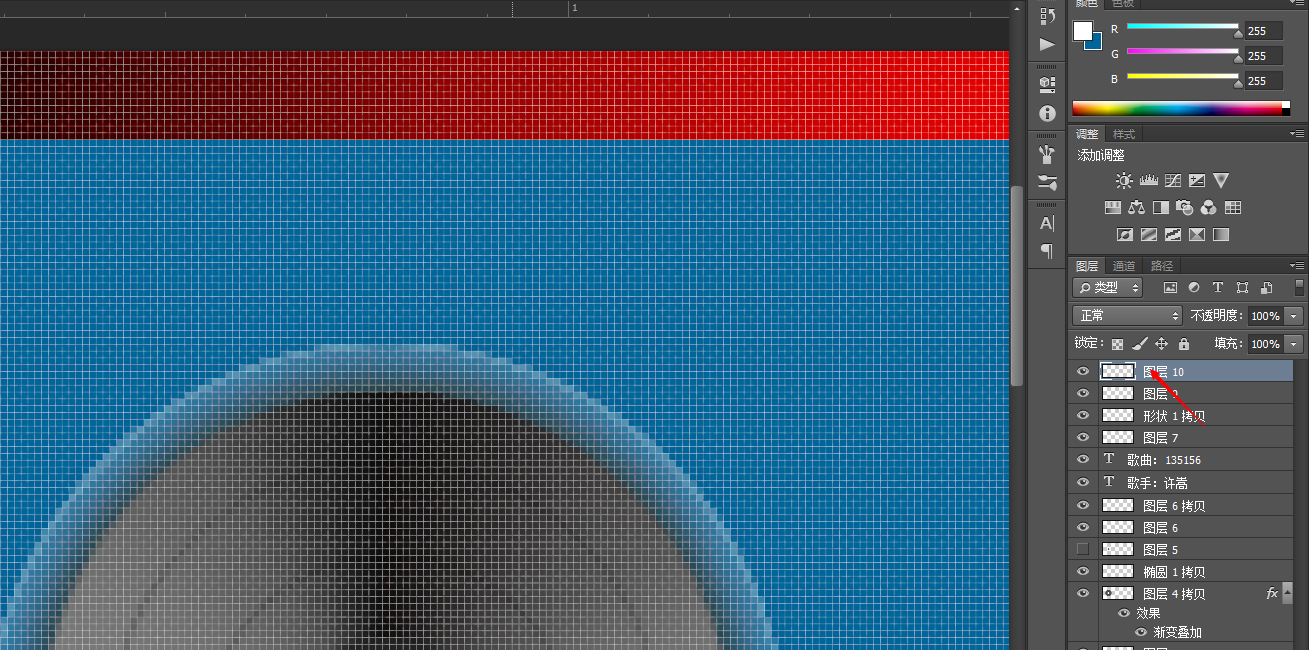
新建一层,选钢笔,图层也放大点
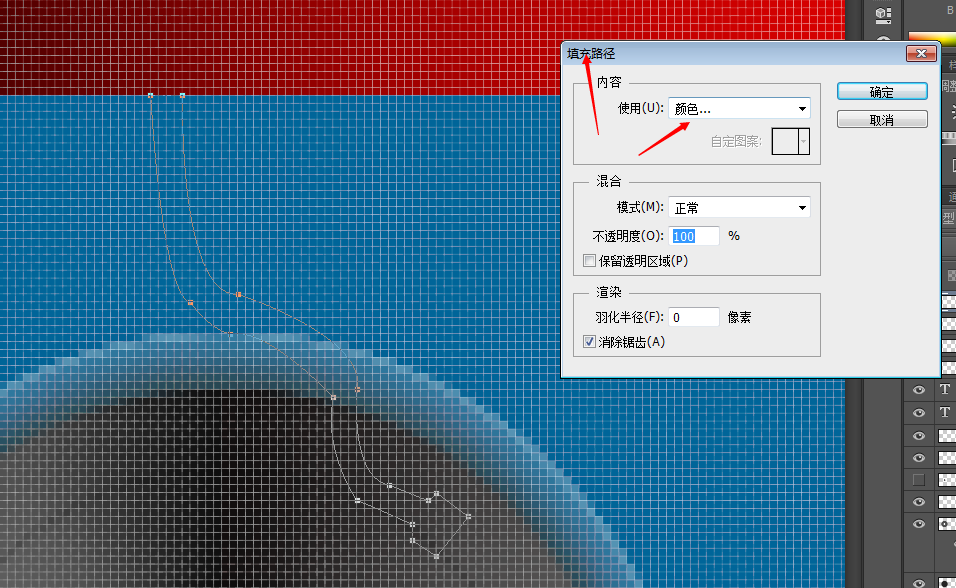
钢笔路径自己画,楼主这个太搓。。然后填充路径白色
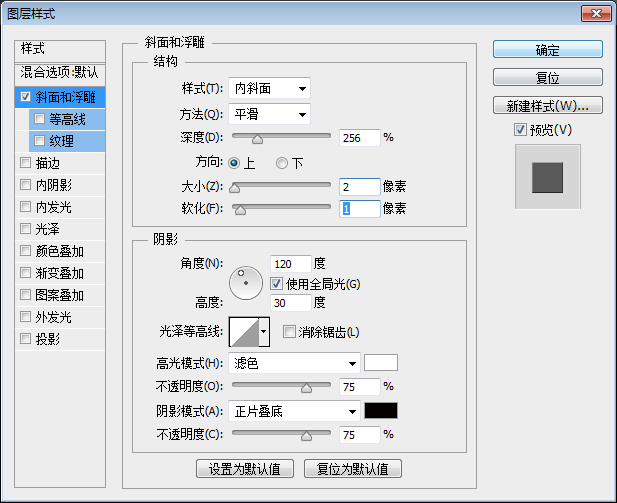
然后可以添加蒙版图图擦擦,之后混合模式自己看着调。。楼主调的很渣,或者也可以直接用画笔画- -
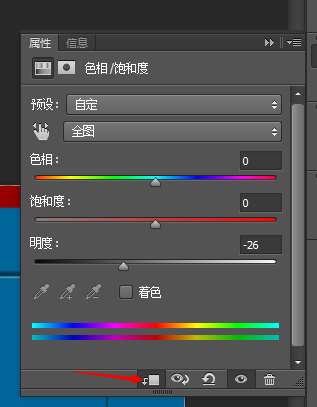
觉得太闪了就价格色相饱和度调下名都,注意点下剪贴门板-
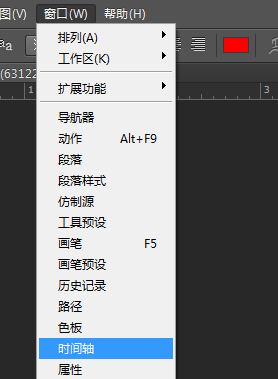
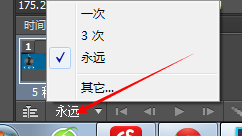
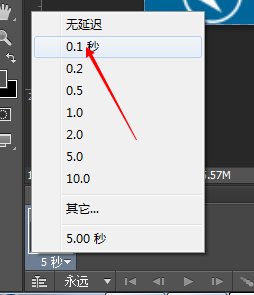
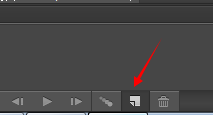
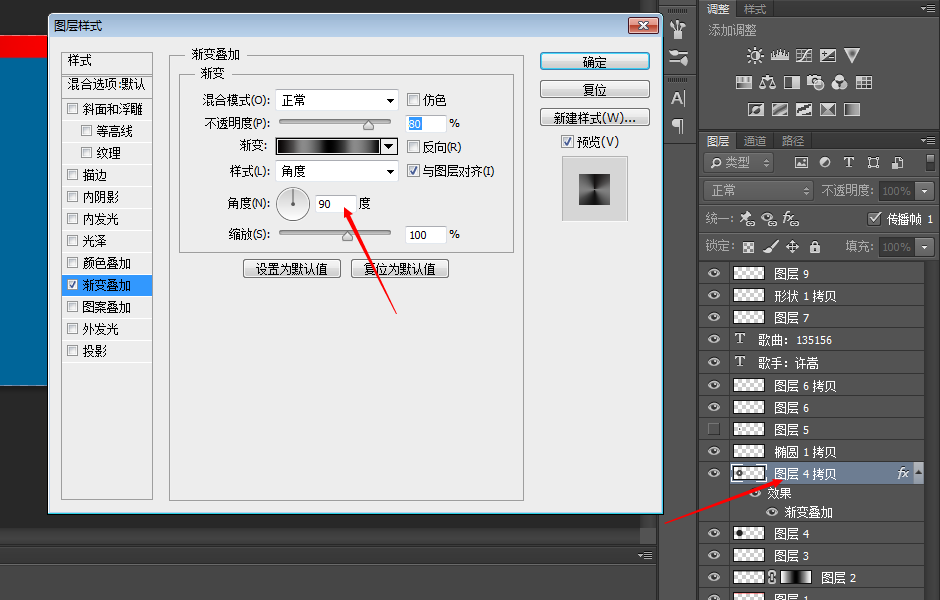
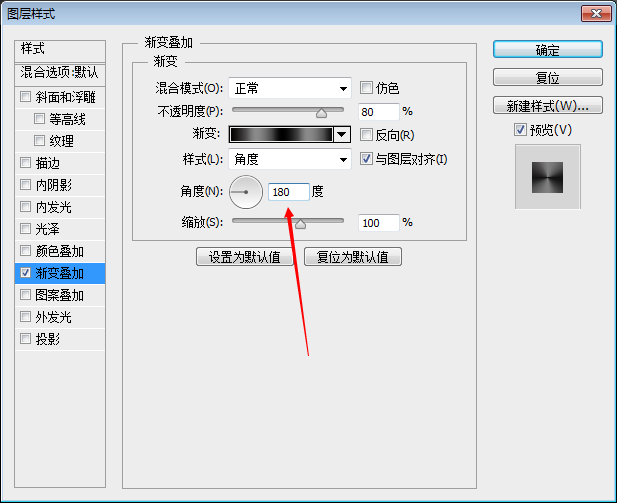
回到红条图层,把红条图层和上面那个带蒙版的黑条图层合并,拖到最顶层,添加图层样式投影,然后回到时间轴,全选,然后点顶层图层的眼睛
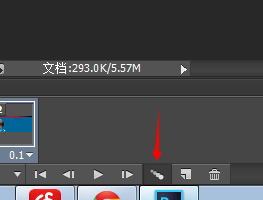
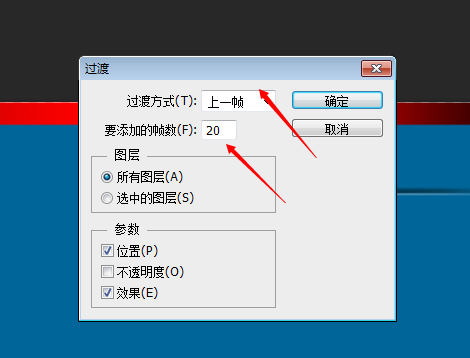
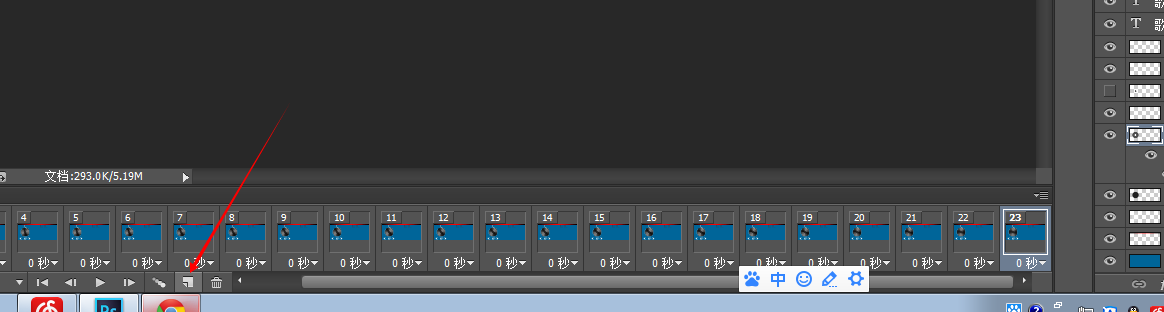
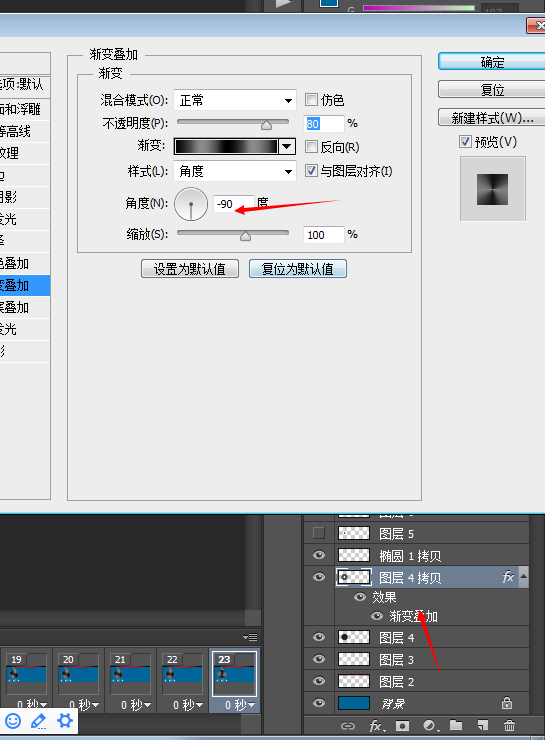
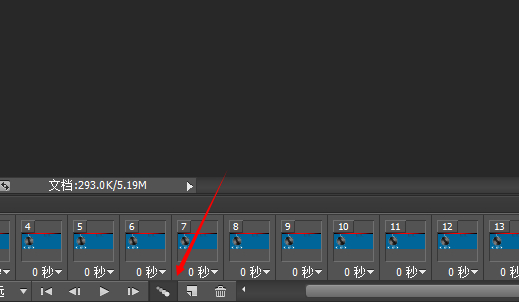
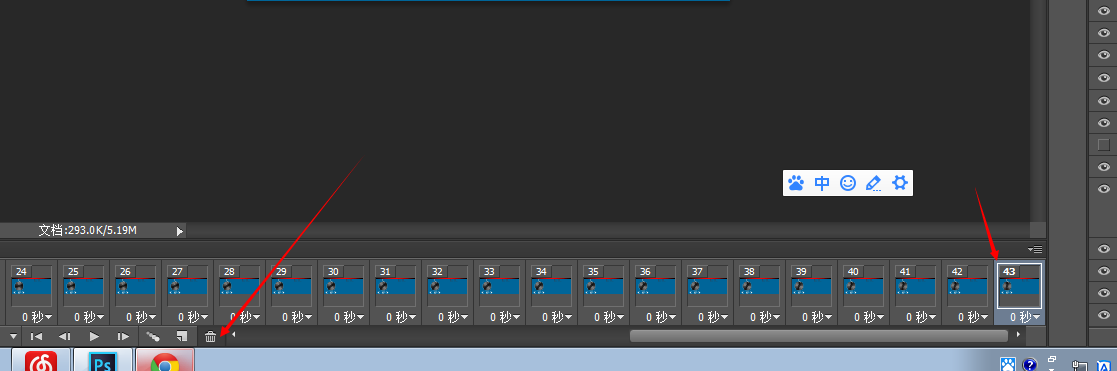

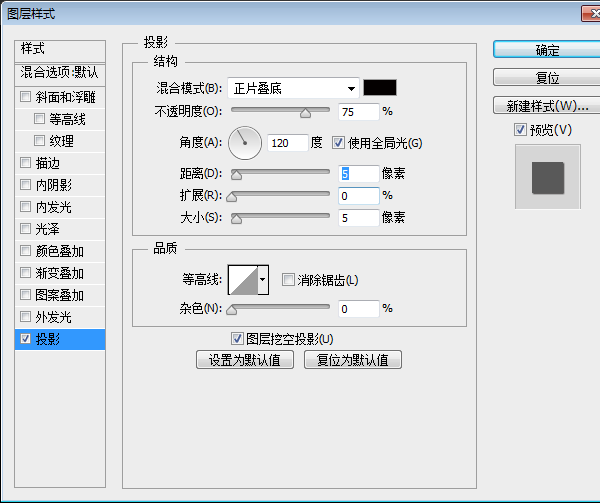
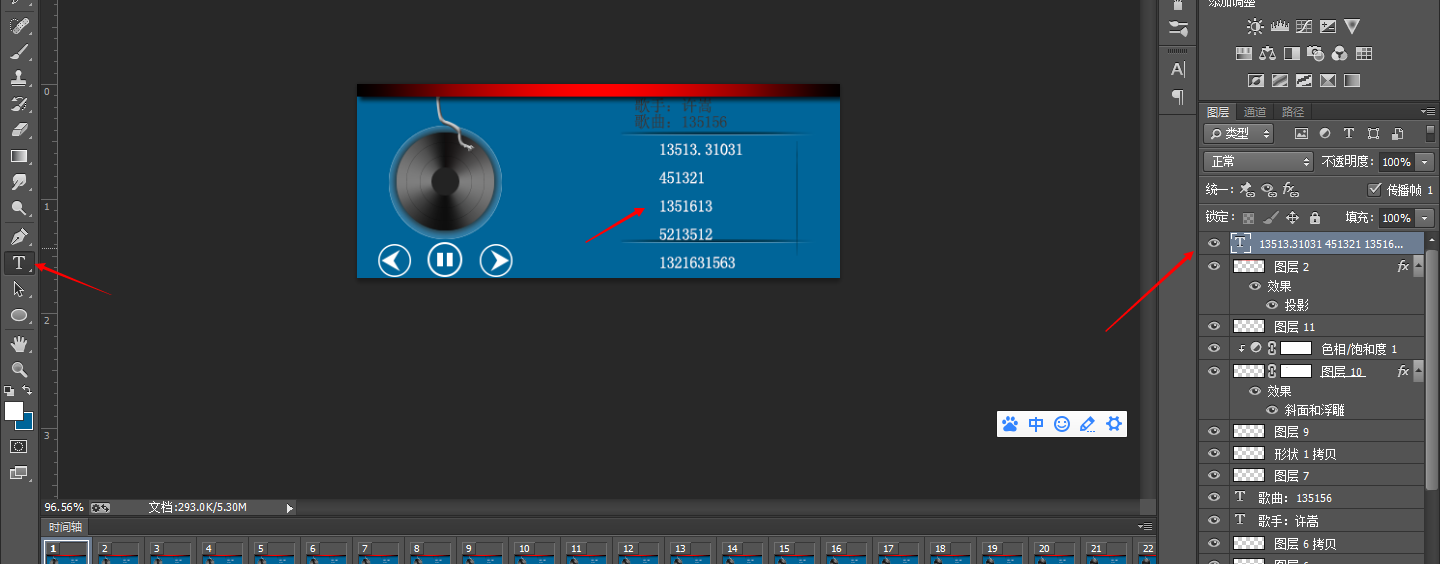

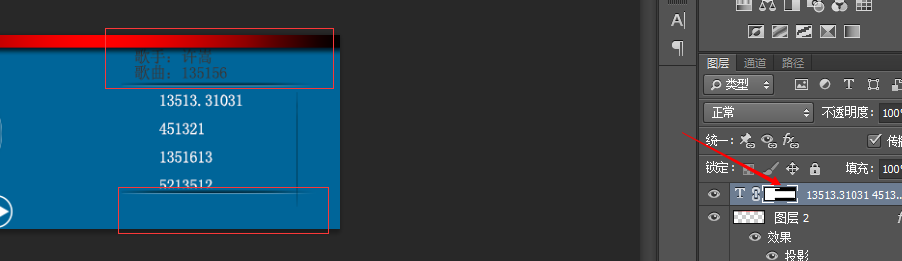
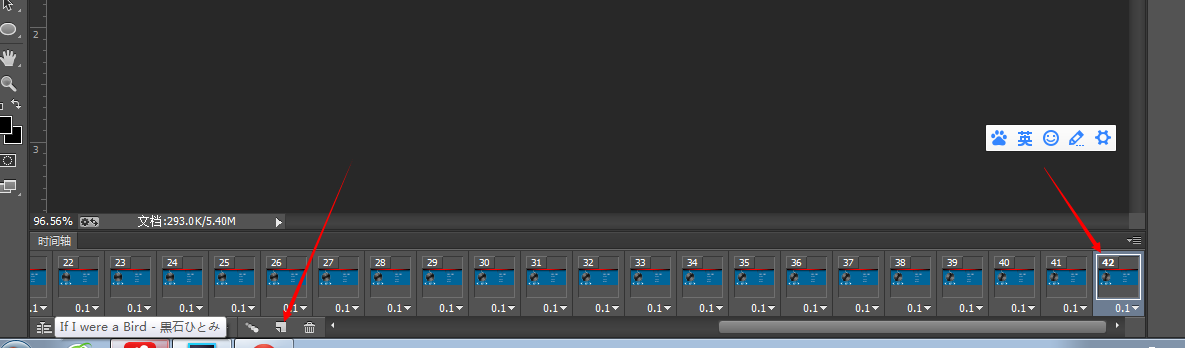
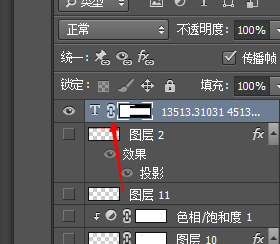
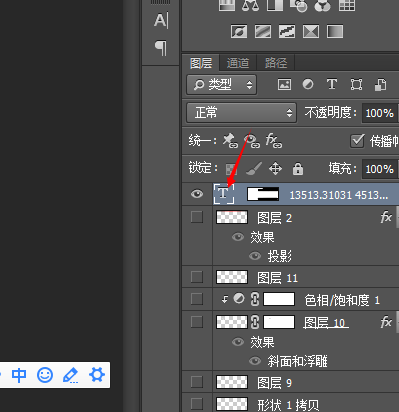
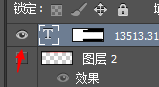
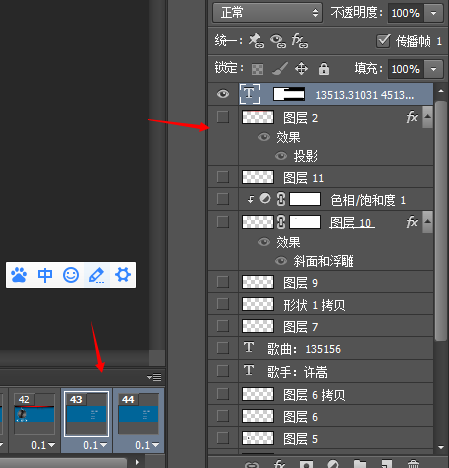
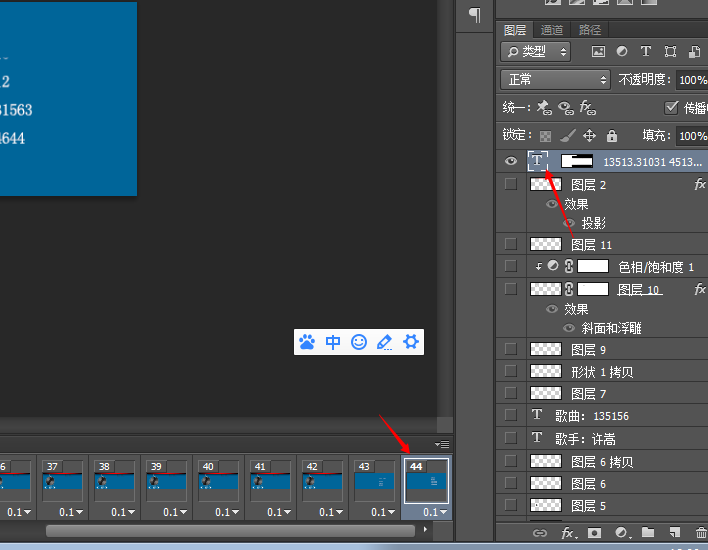
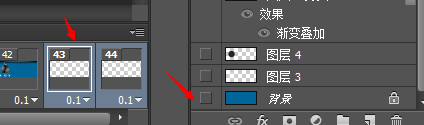
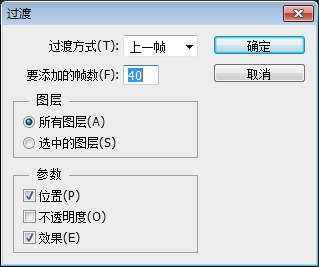
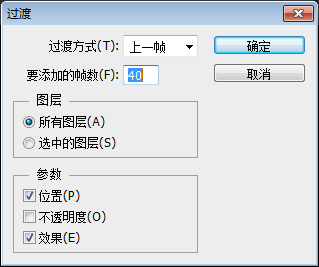
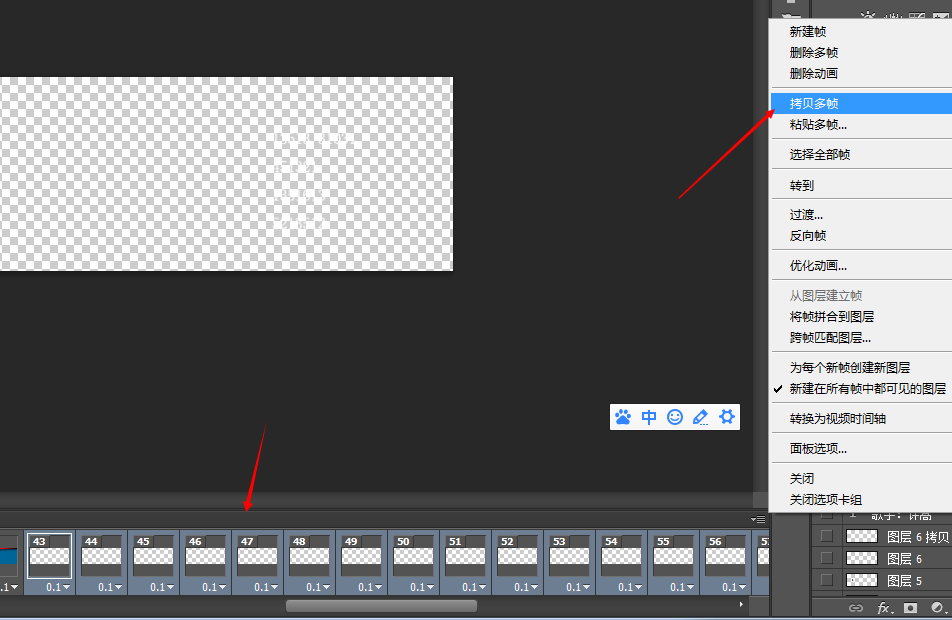
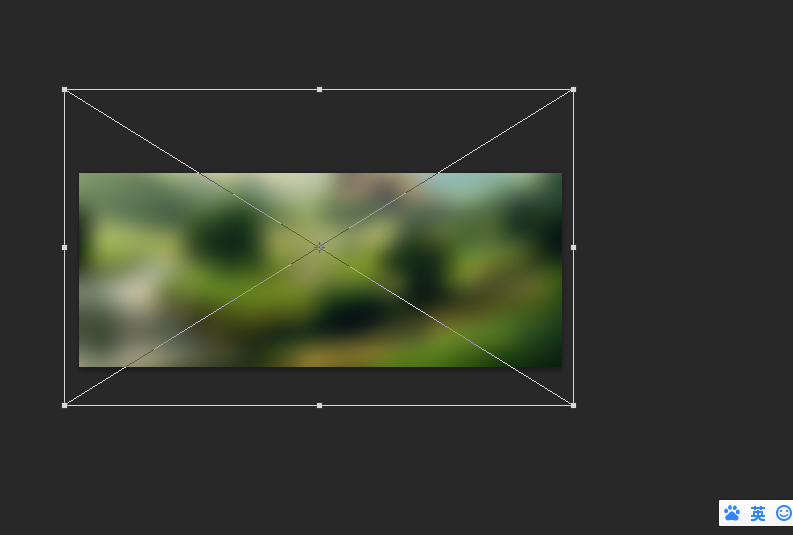
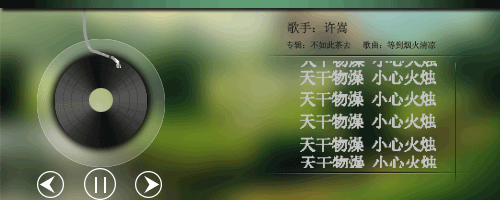
学习 · 提示
缺少的部分就在拷贝多帧上面,拷贝完粘贴到前面的碟片动画中就行了。坑啊,,熟悉做动画的当然懂,像我们完全自学的漏掉几步哪里会做表示这个教程就是坑爹的,关键部分都没讲 12356489 的原帖:
相关教程






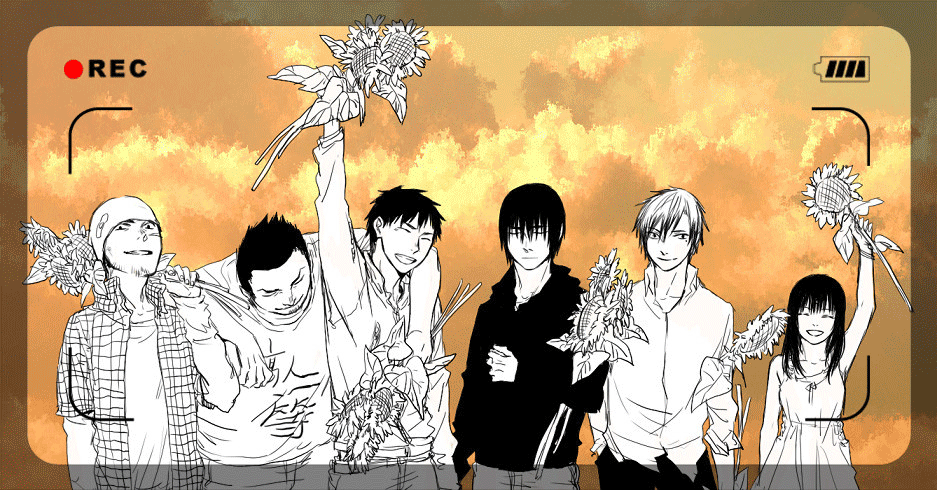
![[IR动图教程] PS制作翻页效果](http://pic.16xx8.com/allimg/200806/010P0000103205-1.gif)